Tagowanie kontaktów z programu afiliacyjnego
Tagowanie kontaktów z programu afiliacyjnego pozwoli zidentyfikować kontakty na podstawie typu ich zaangażowania. Ten cykl automatycznie dodaje tagi na podstawie typu oferty, na którą odpowiadają kontakty. Dzięki temu będziesz mógł segmentować listę kontaktów według zainteresowań i zachowań, co w przyszłości pozwoli na wysyłanie do nich odpowiednich ofert.
Podsumowanie szablonu
Kategoria: Marketing affiliacyjny
Liczba elementów w szablonie: 7
Minimalna liczba elementów do skonfigurowania: 4
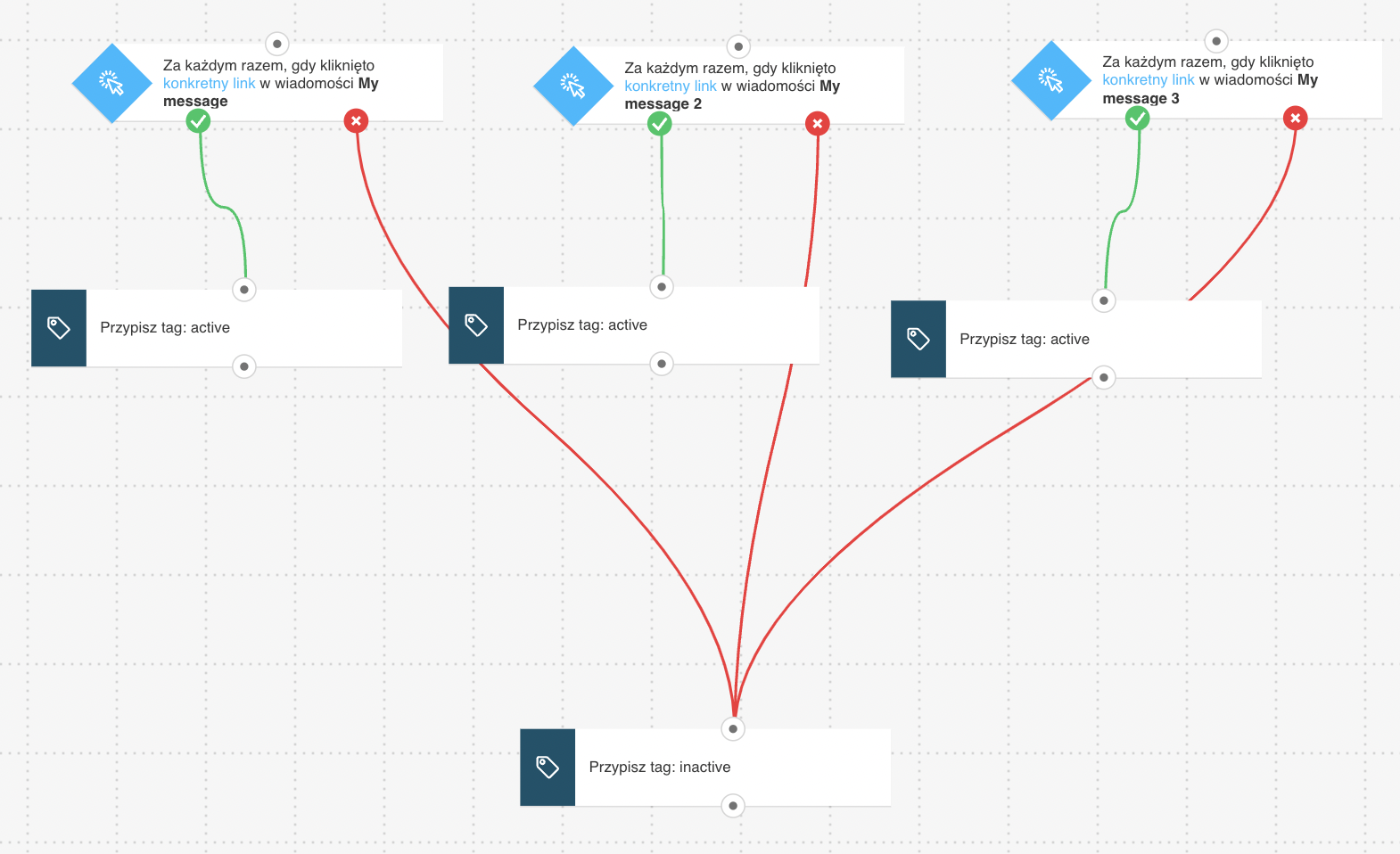
Co jest potrzebne do skonfigurowania wszystkich elementów i opublikowania szablonu w formie cyklu automation:
- trzy zaplanowane wiadomości, które uruchomią cykl, gdy odbiorca kliknie link do oferty
- założenie, jakie tagi będą przypisywane, aby rozróżnić kontakty zainteresowane od niezainteresowanych ofertą
Konfigurowanie szablonu
Wszystkie zaznaczone na szaro elementy muszą zostać skonfigurowane. Warunek Link kliknięty jest wstępnie ustawiony dla dowolnego newslettera / dowolnego linku. Możesz zmienić te ustawienia, aby dopasować je do swoich potrzeb. Kliknij element, aby otworzyć jego Szczegóły.
- W szczegółach każdego warunku Link kliknięty wybierz wiadomość i link do oferty, który chcesz śledzić. Uwaga: Pozostaw ustawienie czasu na Nigdy. To zapewni nieprzerwane dodawanie nowych kontaktów i działanie nawet dla wiadomości wysłanych przed opublikowaniem cyklu.
- W szczegółach akcji Przypisz tag połączonych z zielonym łącznikiem (Tak) wybierz tagi, które będą przypisywane kontaktom, które kliknęły link do oferty.
- W szczegółach akcji Przypisz tag połączonych z czerwonym łącznikiem (Nie) wybierz “zastępczy” tag. Nie zostanie on nigdy przypisany, ponieważ negatywna ścieżka w warunku Link kliknięty została zablokowana. Ten zastępczy tag potrzebny jest do tego, aby połączyć wszystkie elementy i opublikować cykl.
- Kliknij przycisk Publikuj, gdy skończysz ustawiać cały szablon lub wybierz opcję Zapisz i wyjdź, jeśli chcesz później dokończyć konfigurację tego szablonu (taki cykl będzie miał status “robocze” na stronie Zarządzaj cyklami).




